Text: Marian Behaneck
Wer kennt das nicht: Büroarbeitstage am PC enden häufig mit verspannten Schultern, steifem Nacken, brennenden Augen, Rückenproblemen und einem schmerzenden Mausarm. Ursachen sind oft ein ungünstiges Arbeitsumfeld, ein falsch aufgestellter Bildschirm, eine schlechte Beleuchtung oder eine ergonomisch ungünstige Hardware-Anordnung. Diese Faktoren spielen im Hinblick auf mehr Effizienz und Produktivität am Bildschirmarbeitsplatz eine ebenso große Rolle wie die Rechnergeschwindigkeit, die Monitorqualität oder eine intuitive Softwarebedienung.
Doch während Programme durch Updates jährlich optimiert werden und die Hardware spätestens nach zehn Jahren ausgewechselt wird, bleibt das unmittelbare Arbeitsumfeld häufig auf der Strecke. Dabei hat diese „Hardware“ einen ebenso großen Einfluss darauf, wie lange man konzentriert Leistungsverzeichnisse erstellen, Pläne zeichnen oder am 3-D-Gebäudemodell feilen kann. Lassen sich nur zwei Fehltage pro Jahr vermeiden, amortisiert sich beispielsweise der gegenüber einem starren Tisch um etwa 500 Euro höhere Anschaffungspreis für einen Steh-/Sitzarbeitsplatz bereits im ersten Jahr.
Für Architekten ist das Thema von doppeltem Interesse: Es geht um Produktivität und Wohlbefinden im Büro. Und es sind Architekten, die für Dritte selbst bauliche, räumliche und technische Voraussetzungen für möglichst optimale Büroarbeitsplätze schaffen. Da sollte dies im eigenen Büro allemal praktiziert werden.
Arbeitsplätze ins rechte Licht setzen
Fragt man PC-Anwender nach ihren Wünschen, stehen größere Arbeitsflächen, mehr Bewegungsfreiheit und Stauräume sowie bessere Lichtverhältnisse ganz oben. Die Augen werden durch das stundenlange Fixieren des Bildschirms erheblich beansprucht. Wichtig sind eine ausreichende Beleuchtungsstärke, eine ausgeglichene Verteilung der Flächenhelligkeit und vor allem die Vermeidung von Lichtreflexen auf der Bildschirmoberfläche. All das ist erreichbar durch die Aufstellung der Bildschirme senkrecht zur Fensterfront, Verschattungseinrichtungen sowie dimmbare Rasterdecken- und Arbeitsplatzleuchten.

Für Bildschirmarbeitsplätze wird eine horizontale Beleuchtungsstärke von mindestens 500 Lux für den Arbeitsbereich bzw. 300 Lux für das Arbeitsumfeld empfohlen. Entscheidend ist der Helligkeitskontrast: Empfehlungen für das Helligkeitsverhältnis von Flächen gehen von 3 : 1 bis 10 : 1 (Arbeitsbereich bzw. Umfeld).
Auch die Geräuschkulisse entscheidet darüber, wie konzentriert man am PC arbeiten kann. Laute PC-Lüfter oder surrende Plotter lassen sich abschirmen oder in separaten Räumen aufstellen. Letzteres hilft auch, dem drucktechnisch bedingten Ozonausstoß von Laser- oder LED-Ausgabegeräten wirksam zu begegnen. Auf Umweltreize sensibel reagierende Personen können sich auch durch die Strahlungsemission insbesondere älterer Röhren-Monitore beeinträchtigt fühlen, die teilweise immer noch im Einsatz sind.
Tische zum Sitzen und Stehen
CAD-Arbeitsplätze stellen besondere Anforderungen. Einige Büromöbelhersteller offerieren deshalb spezielle Systeme. Anwender brauchen mit etwa 200 mal 100 Zentimetern deutlich mehr Mindestarbeitsfläche, als die Normen für PC-Arbeitsplätze fordern (ca. 160 mal 80 Zentimeter). Neben Tastatur und Maus muss auf dieser Fläche ein optionales Menü- oder Digitalisiertablet Platz finden, mit dem die Software bedient und Papierplanvorlagen digitalisiert wird. Darüber hinaus sollte man auch noch Pläne entfalten oder Ordner ablegen können. Ein flexibler Monitor-Dreh-/Schwenkarm macht das möglich. Er schafft Platz auf dem Arbeitstisch und erlaubt auch eine ergonomisch günstige, spontane Veränderung des Sehabstandes.
Das Dauersitzen vor dem Bildschirm wird für über 30 Prozent aller krankheitsbedingten Fehlzeiten verantwortlich gemacht. Beim Sitzen, insbesondere mit Rundrücken, werden Wirbelsäule und Bandscheiben etwa doppelt so stark belastet wie beim aufrechten Stehen. Sinnvoll sind deshalb Arbeitsplätze, die ein physiologisch günstiges, wechselweise sitzendes und stehendes Arbeiten unterstützen. Die häufig in Architekturbüros verwendeten Eiermann-Zeichentische eignen sich nur bedingt, denn ihnen fehlt die schnelle Höhenverstellung als Steh- oder Sitz-Arbeitsplatz. Je größer der Umstellungsaufwand ist, desto seltener wird im Arbeitsalltag die Tischhöhe von etwa 65 auf 120 Zentimeter geändert. Ein Motorantrieb für eine komfortable, stufenlose Höheneinstellung ist zwar aufwendig, aber sinnvoll. Wichtig ist auch ein „CAD-gerechter“, dreh- und höhenverstellbarer Bürostuhl mit einer Rückenlehne, die ausreichende Unterstützung bietet. Am besten eignen sich Stühle mit Synchronverstellung.

Gute Monitore für mehr Scharfblick
Monitore spielen als wichtigste Schnittstelle zwischen Mensch und Maschine eine besondere Rolle. Flache und leichte LCD-Monitore haben die voluminösen und schweren Röhrenmonitore weitgehend verdrängt. Aufgrund des absolut ebenen, scharfen, flimmer- und verzerrungsfreien Bildes sind LC-Displays für CAD-Anwendungen ideal. Die Preise sind auch für große Bildschirmdiagonalen inzwischen stark gefallen – 23-Zoll-Monitore gibt es schon ab 200 Euro. Für den CAD-Einsatz sind Bildschirmdiagonalen zwischen 19 und 28 Zoll gut geeignet, was einer sichtbaren Diagonale von 48 bis 71 Zentimetern entspricht.
Entscheidend für die Qualität des LC-Displays ist eine Auflösung zwischen 1.280 x 1.024 (SXGA-) und 1.920 x 1.200 Pixeln (WUXGA-Standard) bei Breitformat-Bildschirmen. Mindestens ebenso wichtig ist die Helligkeit, die in Candela pro Quadratzentimeter gemessen wird und um die 300 cd/qcm betragen sollte. Auch das Kontrastverhältnis hat Auswirkungen auf die Bildqualität, denn es gibt an, wie hell der hellste Bildschirmpunkt gegenüber dem dunkelsten werden kann. Typische Werte liegen bei etwa 500 :1 und höher. Ein großer horizontaler Betrachtungswinkel von über 170 Grad vereinfacht die gemeinsame Besprechung am LCD-Monitor. Wichtig ist, dass sich die Bildschirmoberkante des Monitors in etwa in Augenhöhe der sitzenden oder stehenden Person befindet. Damit wird der Blickwechsel von der Vorlage, der Tastatur oder dem Digitalisiertablet (siehe unten) auf den Monitor auf ein Minimum beschränkt.
Raus aus der Mausefalle
Tastatur und Maus sind noch immer die wichtigsten Eingabegeräte. Neben der Maus-Ausstattung (drei Tasten mit Scrollrad), ist auch eine ergonomische Form wichtig. Besondere Bauformen, zum Beispiel „vertikale Mäuse“, sind zwar gewöhnungsbedürftig, versprechen aber ein arm- und gelenkschonendes, entspanntes Arbeiten als Vorbeugung gegen das sogenannte RSI-Syndrom (Repetitive Strain Injury). Mit den Mäusen verwandt sind Digitalisiertablets (auch Grafiktablets oder Digitizer), die aus einer Platte und einem kabellosen Stift oder einer Maus mit Fadenkreuzlupe bestehen. Der Vorteil gegenüber der konventionellen Maus liegt in der höheren Eingabepräzision und der Möglichkeit, Papierpläne manuell zu digitalisieren.
Für die Konstruktion dreidimensionaler Objekte sind spezielle 3-D-Eingabegeräte erhältlich. Über eine Kugel oder Kappe, die sich in allen sechs Freiheitsgraden bewegen lässt, können 3-D-Objekte auf dem Bildschirm intuitiv gedreht, gezoomt und bewegt werden. Damit lassen sich 3-D-Objekte erheblich rationeller konstruieren als mit der Dreitasten-Maus. Da im Zuge des Building Information Modeling (BIM) die dreidimensionale Eingabe zunimmt, werden 3-D-Mäuse inzwischen von vielen Bau-CAD-Programmen unterstützt, beispielsweise von Allplan, ArchiCAD, AutoCAD, Revit, Vektorworks etc. Der Hersteller 3Dconnexion offeriert mehrere Modelle für unterschiedliche Anwendungen, inklusive einer neuen, kabellosen Funk-3-D-Maus.

Eine Wieder-Annäherung an das Zeichnen mit Bleistift und Papier versprechen Pen-Displays und Tablet-PCs. Pen-Displays sind aus einem großformatigen, berührungssensitiven Display und einem digitalen, kabel- und batterielosen Zeichenstift bestehende Eingabegeräte. Sie führen die ursprüngliche Hand-Auge-Koordination mit dem Zeichenstift wieder zusammen und vermeiden so eine Zwangshaltung wie bei der Mauseingabe. Der Hersteller Wacom bietet mit der Cintiq-Serie hierzu bis zu 24 Zoll große Multitouch-Displays mit Mehrfingergesten-Erkennung. Diese Sicht- und Eingabegeräte mit neigungsverstellbarem Standfuß bieten die Möglichkeit, unterschiedliche Zeichenstifte einzusetzen, und können wahlweise an Windows- oder Mac-PCs angeschlossen werden. Flexibler einsetzbar sind großformatige Tablet-PCs, weil sie Multitouch-Display und Rechner in einem Gehäuse vereinen. So kann man beispielsweise mit dem brandneuen 20-Zoll-Toughpad UT-MA6 von Panasonic und einem kabellosen, druck- und neigungssensitiven Eingabestift an seinem Büroarbeitsplatz Projekte skizzieren oder CAD-Pläne zeichnen. Unter den Arm geklemmt, lässt sich der etwa DIN-A3-große fall- und stoßgeschützte Tablet-PC überallhin mitnehmen.
Mobile Hardware – stationär im Büro
„Mobile Computing“ bringt gleich im doppelten Wortsinn Bewegung in die Szene. Der mobile Einsatz moderner Informations- und Kommunikationstechnologien ermöglicht eine Vor-Ort-Erfassung von Daten, einen jederzeitigen Datenabgleich über Mobilfunknetze oder drahtlose lokale Netzwerke sowie einen Zugriff auf andere stationäre oder mobile Computer respektive auf das Internet oder das bürointerne Intranet. Note-/Netbooks, Smartphones und Tablet-PCs ermöglichen das wahlweise mobile oder stationäre Arbeiten und prägen deshalb zunehmend auch das Erscheinungsbild und die Ausstattung von Büroarbeitsplätzen. Tablet-PCs mit Displaygrößen ab 12 Zoll eignen sich ebenfalls für den stationären Büroeinsatz – allerdings nur, wenn sie durch eine Tastatur und einen in Höhe und Neigung verstellbaren Displayhalter bürotauglich gemacht werden.
Es ist abzusehen, dass mittel- und langfristig mobile und stationäre Rechner zusammenwachsen. Das wird nicht nur die Anforderungen an Büromobiliar und Bürotechnik verändern, sondern auch die Konzeption von Büroarbeitsplätzen beeinflussen. Möbelhersteller sollten deshalb noch mehr Produkte für abwechselnd mobil und stationär arbeitende Büroarbeiter offerieren, inklusive Docking-Station für den schnellen Anschluss an Ein- und Ausgabegeräte sowie das Büronetzwerk. Ebenso wichtig wie die Berücksichtigung technischer Entwicklungen und Trends ist jedoch auch das Zusammenspiel aller relevanten Faktoren wie Hard- und Software, Mobiliar, Beleuchtung, Lärm- und Strahlungsemissionen, Raumklima und so weiter.
Marian Behaneck ist freier Fachjournalist in Jockgrim (Pfalz).
DAB-Leser können am eigenen CAD-Arbeitsplatz eine 3-D-Maus unverbindlich testen. Mehr dazu sowie Praxistipps, Literaturhinweise und Links zum Thema, außerdem Web-Adressen von Herstellern und Anbietern finden Sie hier